保存したデータは、[Meishikobo7]内の[savedata]フォルダーに保存されます。
[savedata]フォルダー内のデータをUSBメモリにコピーする操作方法は、
をご覧ください。
ここでは、USBメモリ内のバックアップデータを[名刺工房7]に読み込む操作方法を説明します。
[名刺工房7]のバックアップデータをUSBメモリからコピーする
ここでは、USBメモリからバックアップデータをコピーして、デスクトップに貼り付ける操作方法を説明します。
1.
USBメモリをパソコンに接続します。
2.
[スタート]ボタンを右クリックします。
表示されるメニューから[エクスプローラー(E)]をクリックします。
3.
[エクスプローラー]画面が表示されましたら、[PC]をクリックします。
 |
| クリックすると画像を拡大して表示 |
4.
[PC]画面が表示されましたら、接続したUSBメモリをダブルクリックします。 (表示名はここでは[DE-NET(E:)]と表示されていますが[リムーバブルディスク]や他の名前で表示されます)
 |
| クリックすると画像を拡大して表示 |
5.
USBメモリ内が表示されましたら、コピーするデータを右クリックして、表示されるメニューから[コピー(C)]をクリックして選択します。
 |
| クリックすると画像を拡大して表示 |
6.
デスクトップ上で右クリックして、表示されるメニューから[貼り付け(P)]をクリックします。
USBメモリからコピーしたバックアップデータがデスクトップに貼り付けられました!
USBメモリからコピーした[名刺工房7]のバックアップデータを[名刺工房7]で読み込む
1.
[ランチャー]画面の[ファイルを開く]ボタンをクリック、もしくは[デザイン]画面の[読込]ボタンをクリックして、[ファイル選択]画面を表示します。
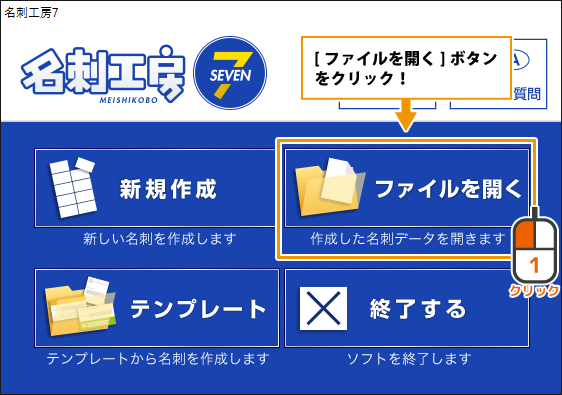 |
| クリックすると画像を拡大して表示 |
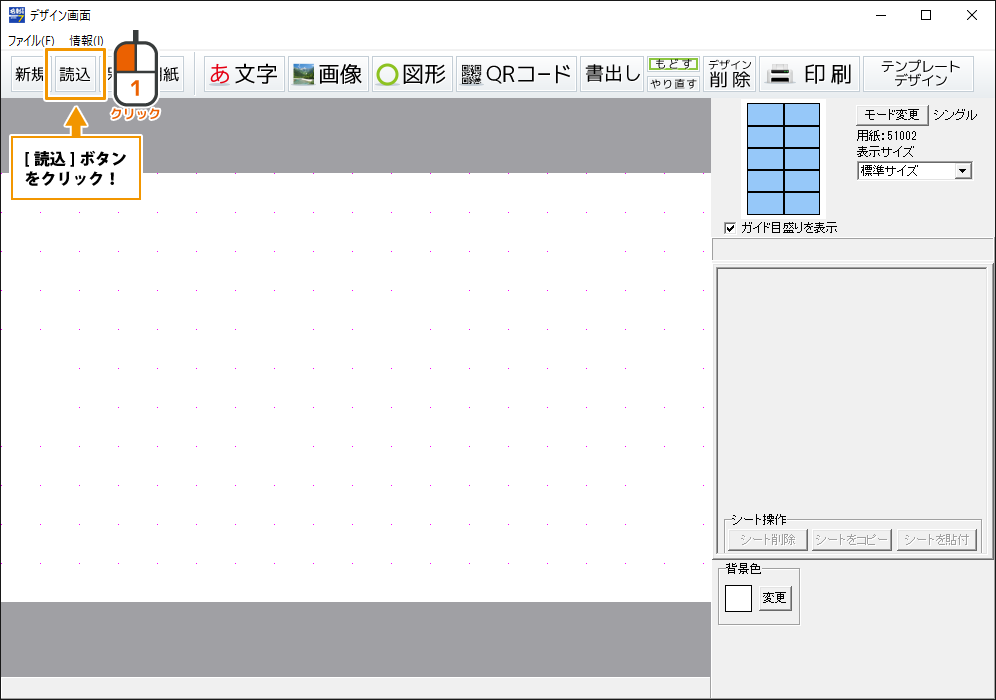 |
| クリックすると画像を拡大して表示 |
2.
[ファイル選択]画面が表示されましたら、バックアップから復元 ボタンをクリックします。
 |
| クリックすると画像を拡大して表示 |
確認画面が表示されましたら、内容を確認して、はい(Y) ボタンをクリックします。
3.
[フォルダーの参照]画面が表示されましたら、USBメモリからコピーしたバックアップデータをクリックして選択し、OK ボタンをクリックします。
4.
[復元しました。]という確認画面が表示されましたら、内容を確認して、OK ボタンをクリックします。
USBメモリからコピーしたバックアップデータが[名刺工房7]に読み込まれました。
 |
| クリックすると画像を拡大して表示 |
以上で[名刺工房7]のバックアップデータを[名刺工房7]に読み込む操作は終了です。
戻したバックアップデータを[名刺工房7]で開いて確認してください。
![[名刺工房7] のサポートブログ](http://3.bp.blogspot.com/-bcxCCQspO48/V3NxfyLuKwI/AAAAAAAAMvw/bB8zY0x_p4Y5_gnCfly6oi3GQ4eleI8JwCK4B/s1600/top_header_new.png)






